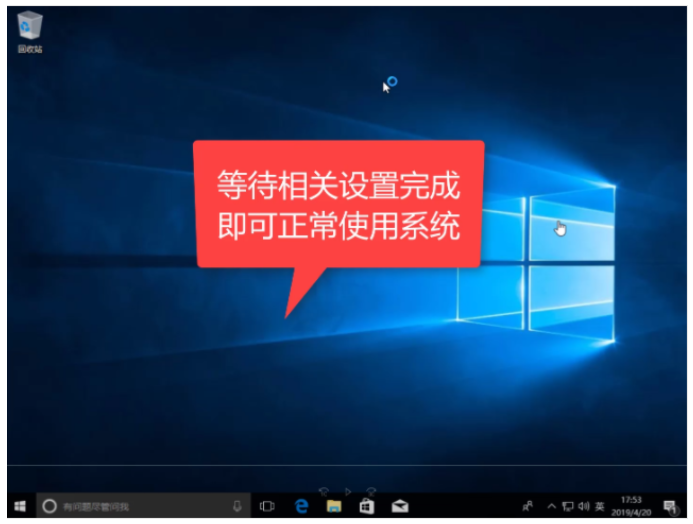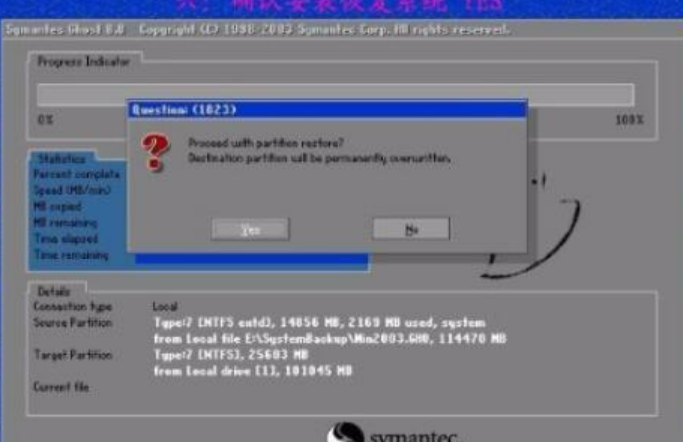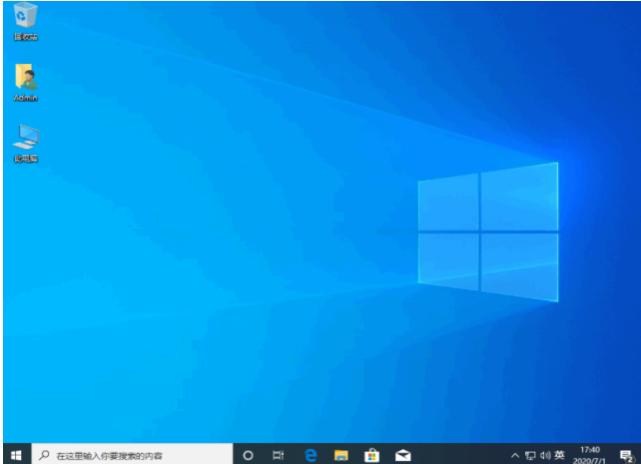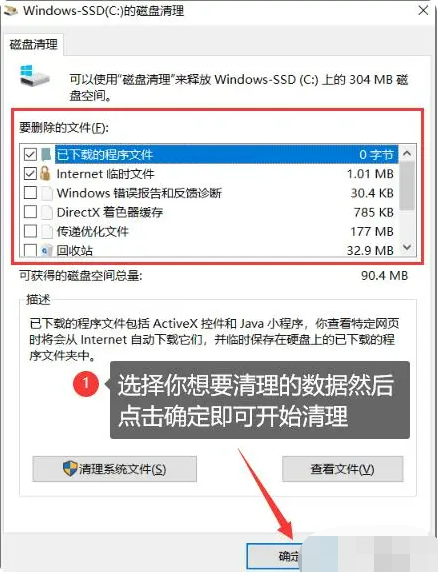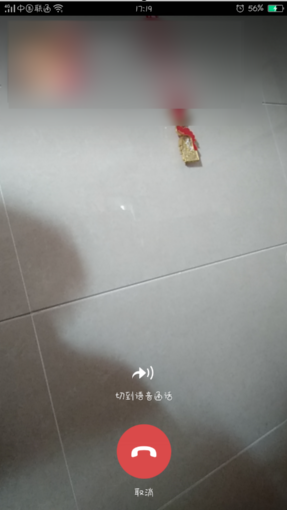电脑开机后黑屏怎么解决教程
电脑一开机就黑屏了,对于很多人来讲都不知道怎么去排查问题,这里就和大家简单聊聊遇到电脑开机黑屏这种情况都有什么原因,又该如何解决吧。一起来看看电脑开机后黑屏解决方法。
工具/原料:
系统版本:windows10系统
品牌型号:华硕vivobook14
方法/步骤:
WEEX交易所已上线平台币 WEEX Token (WXT)。WXT 作为 WEEX 交易所生态系统的基石,主要用于激励 WEEX 交易平台社区的合作伙伴、贡献者、先驱和活跃成员。
新用户注册 WEEX 账户、参与交易挖矿及平台其他活动,均可免费获得 WXT 空投奖励。
方法一:检查电脑主板电源
电脑在使用过程中突然黑屏,先重启开机测试电脑运行状态,如果恢复正常,考虑电脑主板电源问题,需要更换主板电源并重新安装系统。

方法二:重启explorer.exe
1、使用键盘按下Ctrl+Alt+Del,出现的界面,选择“启动任务管理器”。
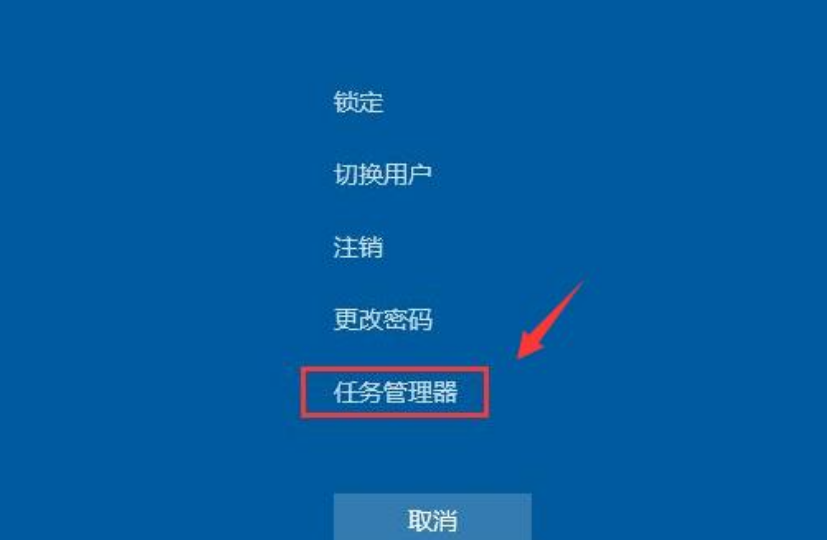
2、出现的任务管理器界面,然后点击“文件”选项,点击出现的“运行新任务”。
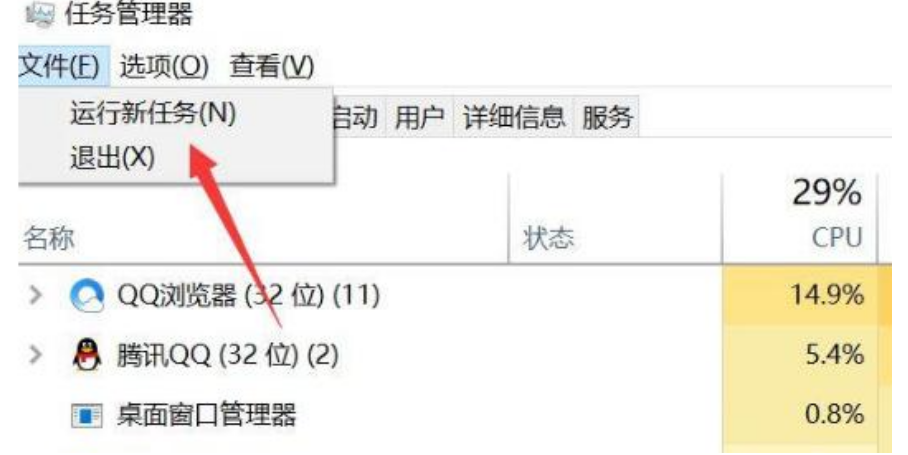
3、出现运行窗口,输入“explorer.exe”按回车确定打开。接着电脑就恢复正常了。
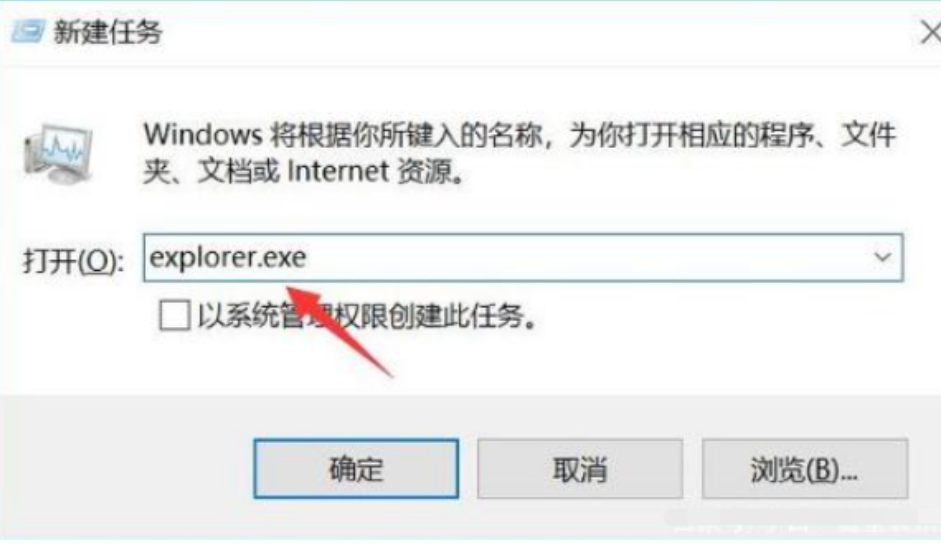
总结:
方法一:检查电脑主板电源
方法二:重启explorer.exe
1、使用键盘按下Ctrl+Alt+Del,出现的界面,选择“启动任务管理器”。
2、出现的任务管理器界面,然后点击“文件”选项,点击出现的“运行新任务”。
本站资源均来源于网络或网友投稿,部分资源未经测试,难免存在BUG,所有资源只限于学习研究,不得商用。如使用本站下载的资源造成任何损失或发生侵权行为,均与本站无关。如不接受本声明请勿下载!本站资源如有侵权,请联系QQ:497149677核实后立即删除!
最客资源网 » 电脑开机后黑屏怎么解决教程
最客资源网 » 电脑开机后黑屏怎么解决教程